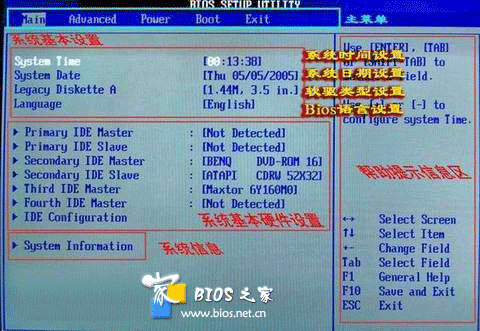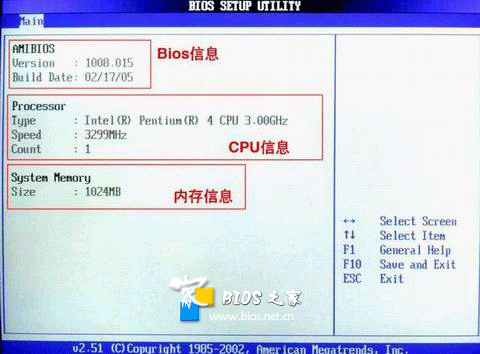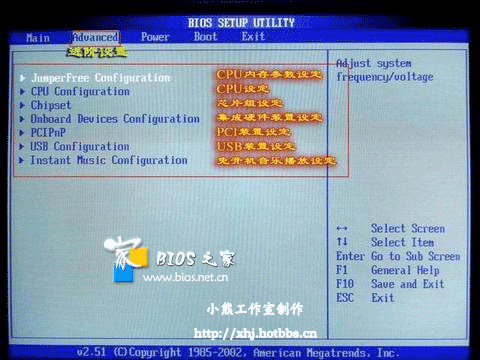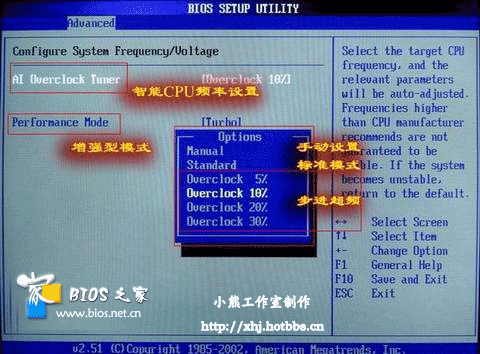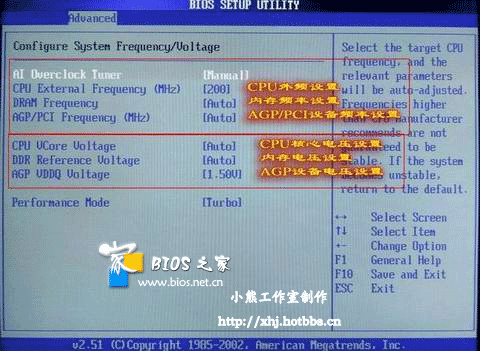對於一個熱衷於電腦的用戶來說最大的樂趣就是發覺計算機的潛能了解計算機的一些技術計算機的Bios設置對於很多初用電腦人的來說很是深奧甚至一些計算機的老用戶還不了解Bios因為計算機Bios涉及了很多計算機內部硬件和性能差數設置對於一般不懂電腦的人來說有一定的危險性加之一般Bios裡面都是英文這個對於英語好的人來說沒有問題但是這畢竟是中國還有很多人對英語並不是很懂所以很多人不敢輕易涉足!為了把大家的這些疑惑解決我利用空閒時間把Bios的設置用圖文解釋給大家看看希望能給一部分人一些幫助!但是因為個人知識有限所以可能其中有一些遺漏或者不正確的解釋請大家一起來探討指正!謝謝各位的支持!
我找了兩種Bios的計算機分別是華碩的AMI BIOS和升技的AWARD BIOS這也是目前兩種主流的Bios及算是不同品牌的主板他們的Bios也是與這兩種Bios的功能和設置大同小異但是一般不同的主板及算是同一品牌的不同型號的主板他們的Bios又還是有區別的所以一般不同型號主板的Bios不能通用!
先以華碩的AMI Bios為例介紹一下AMI Bios的設置
開啟計算機或重新啟動計算機後在屏幕顯示如下時按下“Del”鍵就可以進入Bios的設置界面

要注意的是如果按得太晚計算機將會啟動系統這時只有重新啟動計算機了大家可在開機後立刻按住Delete鍵直到進入Bios有些品牌機是按F進入Bios設置的這裡請大家注意!
進入後你可以用方向鍵移動光標選擇Bios設置界面上的選項然後按Enter進入子菜單用ESC鍵來返回主單用PAGE UP和PAGE DOWN鍵或上下( ↑↓ )方向鍵來選擇具體選項回車鍵確認選擇F鍵保留並退出Bios設置
接下來就正式進入Bios的設置了!
首先我們會看到(如圖)
一Main(標准設定)
此菜單可對基本的系統配置進行設定如時間日期等
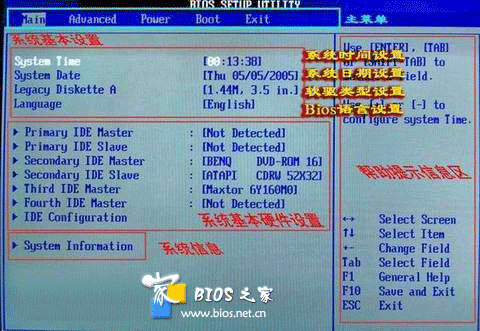
圖
其中
Primary/Secondary IDE Master/Slave 是從主IDE裝置
如果你的主板支持SATA接口就會有Third/Fourth IDE Mastert或者更多他們分別管理例電腦裡面各個IDE驅動裝置的如硬盤光驅等等!因為各個主板的設置不同所以在此就不詳細解說這裡的設置了但是這些一般不用用戶自己去設置一般用默認的就可以如果有特殊要求建議用戶自己對照說明書的說明進行設置或者在論壇裡單獨提問!
System Information
這是顯示系統基本硬件信息的沒有什麼好講(如圖)
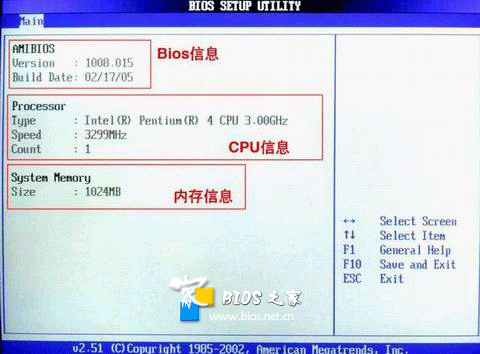
圖
基本設置了解後就進入高級設置了!
二Advanced(進階設置)如圖
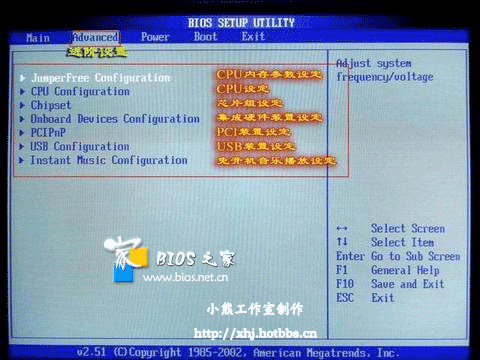
圖
這裡就是Bios的核心設置了新手一定要小心的設置因為其直接關系系統的穩定和硬件的安全千萬不可以盲目亂設!
大家先看到的是“JumperFree Configuration”(不同品牌的主板有可能不同也可能沒有)再這裡可以設置CPU的一些參數對於喜歡超頻的朋友來說這裡就是主攻地!(如圖)
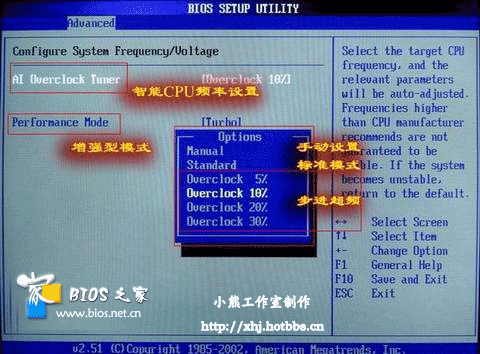
大家可以看到有一個“AI Overclock Tumer”的選項其中有一些選項如上圖其中又以“Manual”為關鍵選擇後會看到如下圖
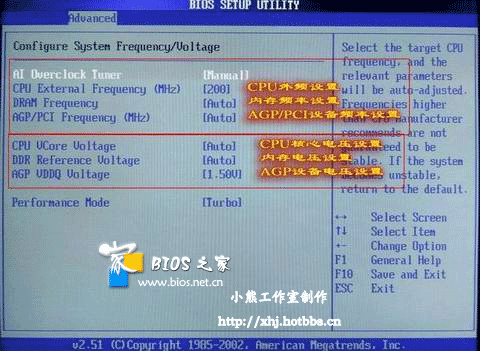
對於CPU超頻愛好者這些東西應該了如指掌CPU的外頻設置(CPU External Frequency)是超頻的關鍵之一CPU的主頻(即我們平時所說的P G等等之內的頻率)是由外頻和倍頻相乘所得的值比如一顆G的CPU在外頻為的時候他的倍頻就是 (MHz*=MHz) 外頻一般可以設定的范圍為MHz到MHz但是能真正上的CPU都不多所以不要盲目的設置高外頻一般設定的范圍約為 左右用戶在設定中要有耐心的一點點加高最好是以MHz為步進一點點加以防一次性加到過高而導致系統無法正常使用甚至CPU損壞!
內存頻率設定(DRAM Frequency) 使用此項設定所安裝內存的時鐘設定選項為 MHz MHzMHz MHz Auto
AGP/PCI 設備頻率設定(AGP/PCI Frequency)本項目可以修改AGP/PCI設備的運行頻率頻率以獲得更快的系統性能或者超頻性能設定值有[Auto][ /][/]但是請用戶適當設置如果設置不當可能導致AGP/PCI設備不能正常使用!
電壓設置就不用多講呢就是設置設備的工作電壓建議一般用戶不要輕易修改以防導致設備因為電壓不正確而損壞!即算用戶要修改也一定不能盲目的修改以步進的方式一點點加壓最高值最好不要超過
From:http://tw.wingwit.com/Article/os/xtgl/201311/9693.html